PODROBNÁ PŘÍRUČKA UŽIVATELE
|
|
|
- Štefan Sedlák
- před 10 lety
- Počet zobrazení:
Transkript
1 PODROBNÁ PŘÍRUČKA UŽIVATELE MFC-J6510DW MFC-J6710DW Verze 0 CZE
2 Příručky uživatele a kde je hledat? Kterou příručku? Co obsahuje? Kde se nachází? Bezpečnostní předpisy a Nejdříve si přečtěte tuto Příručku. Před Výtisk / V krabici pokyny konfigurováním zařízení si přečtěte Bezpečnostní pokyny. V této Příručce najdete informace o ochranných známkách a zákonných omezeních. Stručný návod k obsluze Postupujte podle pokynů pro konfigurování zařízení a instalování ovladačů a programů pro operační systém a typ připojení, které používáte. Výtisk / V krabici Základní příručka uživatele Podrobná příručka uživatele Příručka uživatele programů Síťový glosář Příručka síťových aplikací Seznamte se se základy faxování, kopírování, skenování a používání PhotoCapture Center a s pokyny pro výměnu spotřebního materiálu. Viz tipy pro odstraňování problémů. Seznamte se s pokročilejšími operacemi: faxování, kopírování, funkce zabezpečení, tisk zpráv a provádění běžné údržby. Postupujte podle těchto pokynů pro tisk, skenování, síťové skenování, PhotoCapture Center, vzdálenou instalaci, PC-Fax a používání nástroje Brother ControlCenter. Tato Příručka poskytuje základní informace o pokročilých síťových funkcích zařízení Brother společně s obecnými pokyny pro sítě a běžnými termíny. Tato Příručka poskytuje užitečné informace a nastavení pevné a bezdrátové sítě a o bezpečnostních nastaveních pomocí zařízení Brother. K dispozici jsou rovněž informace o podporovaných protokolech pro vaše zařízení podrobné tipy pro odstraňování problémů. Soubor PDF / disk CD-ROM s dokumentací Soubor PDF / disk CD-ROM s dokumentací Soubor PDF / disk CD-ROM s dokumentací Soubor PDF / disk CD-ROM s dokumentací Soubor PDF / disk CD-ROM s dokumentací i
3 Obsah 1 Obecné nastavení 1 Ukládání do paměti... 1 Automatický letní čas... 1 Režim spánku... 2 Displej LCD... 2 Nastavení časovače zhasnutí podsvícení... 2 Nastavení tapety... 3 Časovač faxu Bezpečnostní funkce 4 Secure Function Lock 2.0 (Bezpečnostní zámek funkcí 2.0)... 4 Než začnete používat Secure Function Lock 2.0 (Bezpečnostní zámek funkcí 2.0)... 4 Nastavení a změna hesla správce... 5 Nastavení uživatelů s omezeným oprávněním... 5 Zapnutí/vypnutí funkce Secure Function Lock (Bezpečnostní zámek funkcí)... 6 Přepínání uživatelů... 6 Změna na veřejný režim Odeslání faxu 8 Dodatečné možnosti odeslání... 8 Odesílání faxů pomocí více nastavení... 8 Zastavení faxování... 8 Kontrast... 8 Změna rozlišení faxu... 8 Nastavení vašich změn jako nové výchozí nastavení... 9 Obnovení nastavení faxu na tovární nastavení... 9 Další operace odesílání Odeslání faxu ručně Odeslání faxu na konci rozhovoru Duální přístup (pouze černobíle) Oběžník (pouze černobíle) Přenos v reálném čase Zámořský režim Odložené faxování (pouze černobíle) Přenos odložené dávky (pouze černobíle) Kontrola a rušení čekajících úloh Přehled pollingu Polling vysílání (pouze černobíle) ii
4 4 Příjem faxu 16 Příjem do paměti (pouze černobíle) Příjem bez papíru Přesměrování faxu Ukládání faxu Tisk faxu z paměti PC-Fax Příjem (pouze operační systém Windows ) Vypnutí operací Příjem do paměti Změna operací Příjem do paměti Dálkové vyzvednutí Nastavení kódu pro dálkový přístup Použití kódu pro dálkový přístup Příkazy dálkového faxu Vyzvednutí faxových zpráv Změna čísla pro přesměrování faxu Další operace příjmu Tisk zmenšeného příchozího faxu Přehled pollingu Polling příjem Vytáčení a ukládání čísel 27 Hlasové operace Dodatečné operace vytáčení Kombinování čísel paměti stanic Další způsoby ukládání čísel Ukládání čísel Bleskových voleb z odchozích volání Ukládání čísel Krátké volby z odchozích volání Nastavení skupin pro oběžník Zprávy tisku 32 Faxové zprávy Zpráva o ověření přenosu Faxový deník (zpráva o aktivitě) Zprávy Jak vytisknout zprávu iii
5 7 Kopírování 34 Nastavení kopírování Zastavení kopírování Změna rychlosti a kvality kopírování Zvětšování nebo zmenšování kopírovaného obrazu Pořizování kopií N na 1 nebo plakátu (Rozvržení stránky) Kopírování 2 na 1 ID Třídění kopií pomocí ADF Nastavení Sytost Režim úspory inkoustu Kopírování na tenký papír Upravení pootočení Kopírování knihy Kopírování vodoznaku Duplexní (oboustranné) kopírování Nastavení vašich změn jako nové výchozí nastavení Obnovení všech možností na tovární nastavení Tisk fotografií z paměťové karty nebo paměťové jednotky USB Flash 46 Práce s aplikací PhotoCapture Center Struktury paměťových karet, paměťové jednotky USB Flash a složek Tisk videa Tisk obrázků Tisk rejstříku (miniatury) Tisk fotografií Tisk všech fotografií Zlepšení fotografií Vyhledávání podle data Prezentace Oříznutí Tisk DPOF PhotoCapture Center nastavení tisku Kvalita tisku Volby papíru Nastavení jasu, kontrastu a barev Výřez Tisk bez ohraničení Tisk data Nastavení vašich změn jako nové výchozí nastavení Obnovení všech možností na tovární nastavení Skenování na paměťovou kartu nebo paměťovou jednotku USB Flash Velikost skenovacího skla Automatické oříznutí Jak nastavit nové výchozí hodnoty Jak obnovit tovární nastavení iv
6 9 Tisk fotografií z fotoaparátu 62 Tisk fotografií přímo z fotoaparátu s rozhraním PictBridge Požadavky na technologii PictBridge Nastavení digitálního fotoaparátu Tisk obrázků Tisk DPOF Tisk fotografií přímo z fotoaparátu (bez rozhraní PictBridge) Tisk obrázků A Běžná údržba 65 Čištění a kontrola zařízení Čištění vnější části zařízení Čištění tiskového válce Čištění válečků podavače papíru Vyčištění válečků podavače papíru Čištění válečků podavače papíru pro zásobník papíru č. 2 (pouze MFC-J6710DW) Kontrola množství inkoustu Balení a přeprava zařízení B Glosář 72 C Rejstřík 76 v
7 1 Obecné nastavení Ukládání do paměti I když dojde k výpadku energie, neztratíte nastavení zvolená pomocí tlačítka Menu, protože jsou trvale uložena. Rovněž neztratíte vaše nastavení v nabídce tlačítek režimu FAX, SCAN (Sken), COPY (Kopie) a PHOTO CAPTURE (Fotocapture), pokud jste zvolili Uloz.nov.predv. Pravděpodobně bude třeba znovu nastavit datum a čas. Během výpadku energie zařízení zachová zprávy v paměti přibližně po dobu 24 hodin. Automatický letní čas Zařízení lze nastavit tak, aby automaticky provádělo změnu na letní čas. Samo se na jaře přenastaví o jednu hodinu dopředu a na podzim o jednu hodinu dozadu. Ujistěte se, že jste nastavili správné datum a čas v nastavení Datum a cas. a Stiskněte tlačítko Menu. možnost Zaklad.nastav. c Stisknutím tlačítka a nebo b zvolte možnost Aut.zmena casu. d Stisknutím tlačítka d nebo c zvolte možnost Vyp. (nebo Zap.). e Stiskněte tlačítko Stop/Exit (Stop/Konec). 1 1
8 1. kapitola Režim spánku Můžete zvolit dobu, po kterou zařízení zůstane v nečinnosti (od 1 do 60 minut), než přejde do režimu spánku. Časovač bude spuštěn znovu, pokud je u zařízení provedena nějaká operace. a Stiskněte tlačítko Menu. možnost Zaklad.nastav. c Stisknutím tlačítka a nebo b zvolte možnost Rezim spanku. d Stisknutím d nebo c zvolte 1Min, 2Min., 3Min., 5Min., 10Min., 30Min. nebo 60Min. e Stiskněte tlačítko Stop/Exit (Stop/Konec). Displej LCD Nastavení časovače zhasnutí podsvícení Můžete nastavit dobu, po kterou bude podsvícení LCD displeje zapnuté po posledním stisknutí tlačítka. a Stiskněte tlačítko Menu. možnost Zaklad.nastav. c Stisknutím tlačítka a nebo b zvolte možnost Nastaveni LCD. d Stisknutím tlačítka a nebo b zvolte možnost Casovac jasu. e Stisknutím tlačítka d nebo c vyberte možnost 10Sec., 20Sec., 30Sec. nebo Vyp. f Stiskněte tlačítko Stop/Exit (Stop/Konec). 2
9 Obecné nastavení Nastavení tapety Můžete změnit tapetu. a Stiskněte tlačítko Menu. možnost Zaklad.nastav. c Stisknutím tlačítka a nebo b zvolte možnost Nastaveni LCD. d Stisknutím tlačítka a nebo b zvolte možnost Pozadi. e Stisknutím a nebo b zvolte vaši tapetu ze čtyř možných návrhů. f Stiskněte tlačítko Stop/Exit (Stop/Konec). Časovač faxu Zařízení má na ovládacím panelu čtyři tlačítka dočasného režimu: FAX, SCAN (Sken), COPY (Kopie) a PHOTO CAPTURE (Fotocapture). Můžete změnit čas pro přechod do režimu faxu po poslední operaci skenování, kopírování nebo PhotoCapture. Zvolíte-li Vyp., zařízení zůstane v režimu, který jste použili naposledy. a Stiskněte tlačítko Menu. možnost Zaklad.nastav. c Stisknutím tlačítka a nebo b zvolte možnost Casovac faxu. d Stisknutím d nebo c zvolte 0Sec., 30Sec., 1Min, 2Min., 5Min. nebo Vyp. e Stiskněte tlačítko Stop/Exit (Stop/Konec). 1 3
10 2 Bezpečnostní funkce Secure Function Lock 2.0 (Bezpečnostní zámek funkcí 2.0) Secure Function Lock (Bezpečnostní zámek funkcí) vám umožňuje omezit veřejný přístup k některým funkcím zařízení: Fax Tx (odeslání faxu) Fax Rx (příjem faxu) Kopírování Skenování PCC Tisk PC Barevný tisk Limit stránky Tato funkce také uživatelům brání ve změnách výchozích nastavení zařízení omezením přístupu k nastavením nabídky. Před použitím bezpečnostních funkcí musíte nejprve zadat heslo správce. Přístup k omezeným operacím lze zajistit vytvořením uživatele s omezenými oprávněními. Aby mohli uživatelé s omezenými oprávněními zařízení používat, musí zadat uživatelské heslo. Heslo si pečlivě poznamenejte. Pokud jej zapomenete, kontaktujte prodejce společnosti Brother. Než začnete používat Secure Function Lock 2.0 (Bezpečnostní zámek funkcí 2.0) Nastavení funkce Secure Function Lock 2.0 (Bezpečnostní zámek funkcí 2.0) můžete konfigurovat prostřednictvím webového prohlížeče. Před konfigurací jsou zapotřebí následující přípravy. a Spusťte webový prohlížeč. b Zadejte s IP address/ do adresního panelu prohlížeče (kde machine s IP address je adresa IP zařízení). Například: Můžete najít adresu IP zařízení v přehledu konfigurace sítě. (Viz Tisk přehledu konfigurace sítě v Příručce síťových aplikací.) c Zadejte heslo do pole Login (Přihlásit). (Toto je heslo pro přihlášení k webové stránce zařízení, nikoli heslo správce pro funkci Secure Function Lock (Bezpečnostní zámek funkcí).) Klepněte na. Pouze správci mohou nastavovat omezení a provádět změny u jednotlivých uživatelů. Pokud je vypnuta funkce Fax Tx, nemůžete použít žádnou z funkcí v nabídce Fax. Polling příjem je zapnut pouze tehdy, když jsou zapnuty funkce Fax Tx i Fax Rx. 4
11 Bezpečnostní funkce Používáte-li k prvotnímu konfigurování nastavení zařízení webový prohlížeč, nastavte heslo. 1 Klepněte na Please configure the password (Nakonfigurujte heslo). 2 Zadejte heslo, které chcete použít (až 32 znaků). 3 Znovu zadejte heslo do pole Confirm new password (Potvrzení nového hesla). 4 Klepněte na Submit (Potvrdit). Nastavení a změna hesla správce Tato nastavení lze nakonfigurovat pomocí webového prohlížeče. Pokyny pro konfiguraci webové stránky viz Než začnete používat Secure Function Lock 2.0 (Bezpečnostní zámek funkcí 2.0) na straně 4. Potom postupujte podle následujících pokynů. Nastavení hesla správce Heslo, které nastavíte v těchto krocích, je určeno pro správce. Toto heslo se používá k nastavení uživatelů a k zapnutí nebo vypnutí funkce Secure Function Lock (Bezpečnostní zámek funkcí). (Viz Nastavení uživatelů s omezeným oprávněním na straně 5 a Zapnutí/vypnutí funkce Secure Function Lock (Bezpečnostní zámek funkcí) na straně 6.) a Klepněte na Administrator (Správce). b Klepněte na Secure Function Lock (Bezpečnostní zámek funkcí). c Zadejte čtyřmístné číslo pro heslo do pole New Password (Nové heslo). d Znovu zadejte heslo do pole Retype Password (Znovu zadat heslo). e Klepněte na Submit (Potvrdit). Změna hesla správce a Klepněte na Administrator (Správce). b Klepněte na Secure Function Lock (Bezpečnostní zámek funkcí). c Zadejte čtyřmístné číslo pro nové heslo do pole New Password (Nové heslo). d Znovu zadejte heslo do pole Retype Password (Znovu zadat heslo). e Klepněte na Submit (Potvrdit). Nastavení uživatelů s omezeným oprávněním Můžete nakonfigurovat uživatele s omezeným oprávněním a heslo. Můžete nakonfigurovat až 10 uživatelů. Tato nastavení lze nakonfigurovat pomocí webového prohlížeče. Pokyny pro konfiguraci webové stránky viz Než začnete používat Secure Function Lock 2.0 (Bezpečnostní zámek funkcí 2.0) na straně 4. Potom postupujte podle následujících pokynů. a Klepněte na Administrator (Správce). b Klepněte na Secure Function Lock (Bezpečnostní zámek funkcí). 2 5
12 2. kapitola c Zadejte až 15 místný alfanumerický název skupiny nebo jméno uživatele do pole ID Number/Name (Číslo ID/ Jméno) a potom zadejte čtyřmístné heslo do pole PIN. d Zrušte zaškrtnutí funkcí, které chcete omezit, v poli Print (Tisk) nebo Others (Jiné). Pokud chcete nakonfigurovat maximální počet stránek, označte pole On (Zapnuto) v části Page Limit (Limit stránky), a potom zadejte číslo do pole Max. Potom klepněte na Submit (Potvrdit). Nelze použít stejné heslo jako heslo jiného uživatele. Můžete nakonfigurovat jednoho veřejného uživatele. Veřejní uživatelé nemusí zadávat heslo. Další informace viz Příručka síťových aplikací. Zapnutí/vypnutí funkce Secure Function Lock (Bezpečnostní zámek funkcí) Zadáte-li nesprávné heslo, na displeji LCD se zobrazí Chybne heslo. Zadejte správné heslo. Zapnutí funkce Secure Function Lock (Bezpečnostní zámek funkcí) a Stiskněte tlačítko Menu. možnost Zaklad.nastav. c Stisknutím tlačítka a nebo b zvolte možnost Blok.funkce. d Stisknutím tlačítka a nebo b zvolte možnost Blok.Vyp.iZap. e Zadejte vaše čtyřmístné heslo správce. Vypnutí funkce Secure Function Lock (Bezpečnostní zámek funkcí) a Stiskněte tlačítko Menu. možnost Blok.Zap.iVyp. c Zadejte vaše čtyřmístné heslo správce. Přepínání uživatelů Toto nastavení umožňuje uživateli s omezeným oprávněním přihlásit se k zařízení, když je zapnutá funkce Secure Function Lock (Bezpečnostní zámek funkcí). a Stiskněte a podržte Shift (Další) a zároveň stiskněte l. Nebo stiskněte Menu. Potom stisknutím a nebo b zvolte Zmena uzivatele a stiskněte OK. b Stisknutím a nebo b zvolte vaše uživatelské jméno. c Zadejte vaše čtyřmístné heslo uživatele. 6
13 Bezpečnostní funkce Změna na veřejný režim a Stiskněte tlačítko Menu. možnost Prep.na verej. 2 Jakmile uživatel s omezenými oprávněními ukončí používání zařízení, zařízení se vrátí do veřejného nastavení ve stejném čase jako nastavení časovače faxu. (Viz Časovač faxu na straně 3.) 7
14 3 Odeslání faxu Dodatečné možnosti odeslání Odesílání faxů pomocí více nastavení Když odesíláte fax, můžete zvolit jakoukoliv kombinaci těchto nastavení: rozlišení, kontrast, velikost skenování atd. a Stiskněte tlačítko (FAX). Na displeji LCD se zobrazí: FAX Fax Stisk. Start Zadejte cislo Fax Rozliseni Kontrast Rozmer skla Standard Auto A4 b Stisknutím a nebo b zvolte nastavení, které chcete změnit. c Stisknutím d nebo c zvolte některou volbu. d Chcete-li změnit další nastavení, vraťte se na b. Většina nastavení jsou dočasná a po odeslání faxu se zařízení vrátí na svá výchozí nastavení. Některá nastavení, která nejčastěji používáte, můžete uložit tak, že je nastavíte jako výchozí. Tato nastavení zůstanou aktivní, dokud je znovu nezměníte. (Viz Nastavení vašich změn jako nové výchozí nastavení na straně 9.) Zastavení faxování Chcete-li faxování zastavit, stiskněte tlačítko Stop/Exit (Stop/Konec). Kontrast Pokud je váš dokument velmi světlý nebo velmi tmavý, můžete chtít změnit kontrast. Pro většinu dokumentů lze použít tovární nastavení Auto. Automaticky zvolí vhodný kontrast dokumentu. Při odesílání světlého dokumentu použijte Svetly. Při odesílání tmavého dokumentu použijte Tmavy. a Stiskněte tlačítko (FAX). možnost Kontrast. c Stisknutím tlačítka d nebo c zvolte Auto, Svetly nebo Tmavy. I když zvolíte Svetly nebo Tmavy, zařízení odešle fax pomocí nastavení Auto za jakékoliv z následujících podmínek: Když odesíláte barevný fax. Když jako rozlišení faxu zvolíte Foto. Změna rozlišení faxu Kvalitu faxu lze zlepšit změnou rozlišení faxu. a Stiskněte tlačítko (FAX). možnost Fax Rozliseni. 8
15 Odeslání faxu c Stisknutím tlačítka d nebo c zvolte požadované rozlišení. Můžete si vybrat ze čtyř nastavení rozlišení pro černobílé faxy a dvou pro barevné. Černobílé Standard Jemne Ex.Jemne Foto Barevně Standard Jemne Vhodné pro většinu psaných dokumentů. Dobré pro malý tisk a přenáší se mírně pomaleji než u standardního rozlišení. Dobré pro malý tisk nebo kresby a přenáší se pomaleji než jemné rozlišení. Použijte v dokumentech s různými odstíny šedé nebo pro fotografii. Foto má nejpomalejší přenos. Vhodné pro většinu psaných dokumentů. Používejte, pokud je dokument fotografie. Čas přenosu je pomalejší než u standardního rozlišení. Pokud zvolíte Ex.Jemne nebo Foto a poté použijete tlačítko Colour Start (Start Barva) k odeslání faxu, zařízení odešle fax pomocí nastavení Jemne. Nastavení vašich změn jako nové výchozí nastavení Některá nastavení faxu pro Fax Rozliseni, Kontrast, Rozmer skla a Cekajici vys, která používáte nejčastěji, můžete uložit tak, že je nastavíte jako výchozí. Tato nastavení zůstanou aktivní, dokud je znovu nezměníte. a Stiskněte tlačítko (FAX). b Stisknutím a nebo b zvolte volbu nabídky, kterou chcete změnit. Stisknutím tlačítka d nebo c zvolte novou volbu. Opakujte tento krok pro každé nastavení, které chcete změnit. c Po dokončení posledního nastavení stisknutím tlačítka a nebo b zvolte možnost Uloz.nov.predv. d Stisknutím tlačítka 1 zvolte možnost Ano. e Stiskněte tlačítko Stop/Exit (Stop/Konec). Obnovení nastavení faxu na tovární nastavení Můžete obnovit všechna změněná nastavení faxu Fax Rozliseni, Kontrast, Rozmer skla a Cekajici vys zpět na tovární hodnoty. a Stiskněte tlačítko (FAX). možnost Tovarni nastav. c Stisknutím tlačítka 1 zvolte možnost Ano. d Stiskněte tlačítko Stop/Exit (Stop/Konec). 3 9
16 3. kapitola Další operace odesílání Odeslání faxu ručně Během ručního přenosu při odesílání faxu uslyšíte tóny vytáčení, vyzvánění a tóny příjmu faxu. Chcete-li odeslat vícestránkový fax, použijte ADF. a Stiskněte tlačítko (FAX). b Vložte dokument. c Chcete-li poslouchat oznamovací tón, zvedněte sluchátko externího telefonu. d Vytočte faxové číslo. e Když uslyšíte tón faxu, stiskněte tlačítko Mono Start (Start Mono) nebo Colour Start (Start Barva). Používáte-li sklo skeneru, stisknutím 1 na zařízení odešlete fax. f Zavěste sluchátko externího telefonu. d Stiskněte tlačítko Mono Start (Start Mono) nebo Colour Start (Start Barva). Používáte-li sklo skeneru, stisknutím 1 odešlete fax. e Zavěste sluchátko externího telefonu. Duální přístup (pouze černobíle) Můžete vytočit číslo a spustit skenování faxu do paměti i když zařízení odesílá z paměti, přijímá faxy nebo tiskne data z PC. Displej LCD zobrazuje číslo nové úlohy a dostupnou paměť. Počet stránek, které můžete naskenovat do paměti, se bude lišit v závislosti na datech, která jsou na nich vytištěna. Pokud se zobrazí zpráva Preplnena pamet, stisknutím Stop/Exit (Stop/Konec) zrušte nebo stisknutím Mono Start (Start Mono) odešlete dosud naskenované stránky. Odeslání faxu na konci rozhovoru Můžete odeslat fax druhé straně před zavěšením na konci rozhovoru. a Požádejte druhou stranu, aby vyčkala na tóny faxu (pípání) a potom před zavěšením stiskněte tlačítko Start nebo Odeslat. b Stiskněte tlačítko (FAX). c Vložte dokument. 10
17 Odeslání faxu Oběžník (pouze černobíle) Oběžník znamená, že je stejná faxová zpráva automaticky odesílána na více než jedno faxové číslo. Do jednoho oběžníku můžete zahrnout skupinová čísla, čísla bleskových a krátkých voleb a až 50 manuálně vytáčených čísel. Po dokončení oběžníku bude vytištěna zpráva o oběžníku. Než začnete odesílat oběžník Aby bylo možné použít čísla bleskových a krátkých voleb při odesílání oběžníku, musí být nejdříve uložena v paměti zařízení. (Viz Ukládání čísel bleskové volby a Ukládání čísel krátké volby v kapitole 7 v Základní příručce uživatele.) Aby bylo možné použít skupinová čísla při odesílání oběžníku, musí být rovněž nejdříve uložena v paměti zařízení. Skupinová čísla zahrnují mnoho uložených čísel bleskových a krátkých voleb pro snadnější vytáčení. (Viz Nastavení skupin pro oběžník na straně 29.) Pokyny pro odeslání oběžníkového faxu a Stiskněte tlačítko (FAX). b Vložte dokument. c Stisknutím tlačítka a nebo b zvolte možnost Obeznik. d Můžete přidat čísla do oběžníku následujícími způsoby: Stisknutím a nebo b zvolte Pridat cislo a zadejte číslo pomocí číselné klávesnice. Pokud jste stáhli internetový fax: Chcete-li odeslat oběžník pomocí ové adresy, stisknutím a nebo b zvolte Typ vytaceni, potom stisknutím d nebo c změňte volbu na adresa a zadejte ovou adresu a stiskněte OK. (Viz Zadávání textu v dodatku C v Základní příručce uživatele.) Stisknutím tlačítka a nebo b zvolte možnost Adresar a OK. Stisknutím a nebo b zvolte Abecedni razeni nebo Ciselne razeni a OK. Stisknutím a nebo b vyberte číslo a OK. Zvolíte-li Ciselne razeni: Čísla krátké volby začínají znakem #. Čísla bleskové volby začínají znakem l. e Po zadání všech faxových čísel opakováním kroku d stisknutím a nebo b zvolte Dokoncit. f Stiskněte tlačítko Mono Start (Start Mono). 3 11
18 3. kapitola Pokud jste nevyužili žádná čísla pro skupiny, můžete rozeslat faxy na až 266 různých čísel. Dostupná paměť se bude lišit v závislosti na typech úloh v paměti a počtu míst použitých pro oběžník. Pokud vysíláte na maximální možný počet čísel, nebudete moci využít funkce Duální přístup a Odložený fax. Pokud se zobrazí zpráva Preplnena pamet, stisknutím Stop/Exit (Stop/Konec) zrušte nebo stisknutím Mono Start (Start Mono) odešlete dosud naskenované stránky. Zrušení probíhajícího vysílání oběžníku a Stiskněte tlačítko Menu. možnost Fax. c Stisknutím tlačítka a nebo b zvolte možnost Zbyva uloh. Na displeji LCD se zobrazí vytáčené faxové číslo a číslo úlohy oběžníku. d Na displeji LCD se zobrazí následující dotaz: Zrusit ulohu? Ano i stisk.1 Ne i stisk.2 e Stisknutím 1 zrušte vytáčené faxové číslo. Na displeji LCD se poté zobrazí číslo úlohy oběžníku. f Na displeji LCD se zobrazí následující dotaz: Zrusit ulohu? Ano i stisk.1 Ne i stisk.2 g Oběžník zrušíte stisknutím tlačítka 1. h Stiskněte tlačítko Stop/Exit (Stop/Konec). Přenos v reálném čase Když odesíláte fax, zařízení bude před odesláním skenovat dokumenty do paměti. Poté, jakmile je telefonní linka volná, zařízení zahájí vytáčení a odesílání. Někdy můžete chtít odeslat důležitý dokument okamžitě, bez čekání na přenos z paměti. Můžete tak učinit zapnutím Cekajici vys. a Stiskněte tlačítko (FAX). možnost Cekajici vys. c Stisknutím tlačítka d nebo c zvolte možnost Zap. (nebo Vyp.). Pokud je paměť plná a odesíláte černobílý fax z ADF, zařízení odešle dokument v reálném čase (i když je Cekajici vys nastaveno na Vyp.). Faxy ze skla skeneru nelze odeslat, dokud neuvolníte část paměti. Při přenosu v reálném čase nefunguje funkce automatického opakování vytáčení při používání skla skeneru. 12
19 Odeslání faxu Zámořský režim Pokud máte potíže při odesílání faxu do zámoří kvůli možnému rušení na telefonní lince, doporučujeme, abyste zapnuli zámořský režim. Po odeslání faxu pomocí této funkce se tato funkce sama vypne. a Stiskněte tlačítko (FAX). b Vložte dokument. c Stisknutím tlačítka a nebo b zvolte možnost Zamorsky Mod. d Stisknutím tlačítka d nebo c zvolte možnost Zap. (nebo Vyp.). Odložené faxování (pouze černobíle) Můžete uložit do paměti až 50 faxů, které mají být odeslány do 24 hodin. Tyto faxy budou odeslány v čase zadaném v kroku e. Přenos odložené dávky (pouze černobíle) Před odesláním odložených faxů vám zařízení pomůže snížit náklady seřazením všech faxů v paměti podle místa určení a naplánovaného času. Všechny odložené faxy, které jsou naplánovány k odeslání ve stejný čas na stejné faxové číslo, budou odeslány jako jeden fax, aby se ušetřil čas přenosu. a Stiskněte tlačítko (FAX). možnost Sdruz.vys. c Stisknutím tlačítka d nebo c zvolte možnost Zap. d Stiskněte tlačítko Stop/Exit (Stop/Konec). 3 a Stiskněte tlačítko (FAX). b Vložte dokument. c Stisknutím tlačítka a nebo b zvolte možnost Casovac. d Stisknutím tlačítka d nebo c zvolte možnost Zap. e Zadejte čas, kdy chcete fax odeslat (ve 24hodinovém formátu). (Například zadejte 19:45 pro 7:45 odpoledne.) Počet stránek, které můžete naskenovat do paměti, závisí na objemu dat, která jsou vytištěna na každé stránce. 13
20 3. kapitola Kontrola a rušení čekajících úloh Můžete kontrolovat nebo rušit úlohy, které stále čekají v paměti na odeslání. (Pokud neexistují žádné úlohy, na displeji LCD je zobrazeno Neni zadna uloha.) a Stiskněte tlačítko Menu. možnost Fax. c Stisknutím tlačítka a nebo b zvolte možnost Zbyva uloh. Na displeji LCD se objeví všechny čekající úlohy. d Stisknutím a nebo b procházejte úlohy a zvolte úlohu, kterou chcete zrušit. e Proveďte jeden z následujících postupů: Chcete-li zrušit, stisknutím 1 zvolte Ano. Chcete-li zrušit další úlohu, přejděte na krok d. Chcete-li ukončit bez rušení, stisknutím 2 zvolte Ne. f Po dokončení stiskněte tlačítko Stop/Exit (Stop/Konec). Přehled pollingu Polling umožňuje nastavit zařízení tak, aby ostatní mohli přijímat vaše faxy, zatímco budou platit za volání. Také umožňuje, abyste vy volali na jiné faxové zařízení a dostávali z něj faxy, přičemž za volání platíte vy. Funkce polling musí být nastavená na obou zařízeních. Ne všechna faxová zařízení podporují polling. Polling vysílání (pouze černobíle) Polling vysílání vám umožňuje nastavit zařízení tak, aby čekalo s dokumentem a umožnilo tak jinému faxovému zařízení zavolat a načíst ho. Dokument se uloží a může ho převzít jiný fax, dokud ho nevymažete z paměti. (Viz Kontrola a rušení čekajících úloh na straně 14.) Nastavení pro polling vysílání a Stiskněte tlačítko (FAX). b Vložte dokument. c Stisknutím tlačítka a nebo b zvolte možnost Polling vysil. d Stisknutím tlačítka d nebo c zvolte možnost Standard. e Stisknutím a nebo b zvolte nastavení, která chcete změnit, a potom stisknutím d nebo c zvolte vaši volbu a stiskněte OK. Po přijetí každého nastavení můžete pokračovat ve změnách dalších nastavení. f Stiskněte tlačítko Mono Start (Start Mono). 14
21 Odeslání faxu g Pokud používáte sklo skeneru, zobrazí se na displeji LCD výzva k výběru jedné z voleb. Stisknutím 1 odešlete další stránku. Přejděte ke kroku h. Stisknutím 2 nebo Mono Start (Start Mono) odešlete dokument. h Umístěte další stránku na sklo skeneru. Opakujte kroky g a h pro každou další stránku. Zařízení automaticky odešle fax. Nastavení polling vysílání s bezpečnostním kódem Zabezpečený Polling vám umožňuje omezit, kdo může získat dokumenty, které jste nastavili pro Polling vysílání. Zabezpečený Polling funguje pouze s faxovými zařízeními Brother. Pokud chce někdo jiný přijmout fax z vašeho zařízení, musí zadat bezpečnostní kód. h Pokud používáte sklo skeneru, zobrazí se na displeji LCD výzva k výběru jedné z voleb. Stisknutím 1 odešlete další stránku. Přejděte na i. Stisknutím 2 nebo Mono Start (Start Mono) odešlete dokument. i Umístěte další stránku na sklo skeneru a stiskněte OK. Opakujte kroky h a i pro každou další stránku. Zařízení automaticky odešle fax. 3 a Stiskněte tlačítko (FAX). b Vložte dokument. c Stisknutím tlačítka a nebo b zvolte možnost Polling vysil. d Stisknutím tlačítka d nebo c zvolte možnost Zabezpeceny. e Zadejte čtyřmístné číslo. f Stisknutím a nebo b zvolte nastavení, která chcete změnit, a potom stisknutím d nebo c zvolte vaši volbu a stiskněte OK. Po přijetí každého nastavení můžete pokračovat ve změnách dalších nastavení. g Stiskněte tlačítko Mono Start (Start Mono). 15
22 4 Příjem faxu Příjem do paměti (pouze černobíle) Můžete použít pouze jednu operaci Příjem do paměti najednou: Přesměrování faxu Ukládání faxu Přijmout PC-Fax Vypnuto Výběr lze kdykoli změnit. Pokud se přijaté faxy stále nacházejí v paměti zařízení při změně provozu Příjmu do paměti, na displeji LCD se zobrazí zpráva. (Viz Změna operací Příjem do paměti na straně 19.) Příjem bez papíru Pokud se během příjmu faxů vyprázdní zásobník papíru, na displeji LCD se zobrazí zpráva Zkontr.papir. Vložte papír do zásobníku papíru. (Viz Vkládání papíru a dalších tiskových médií v kapitole 2 v Základní příručce uživatele.) Pokud nevložíte papír do zásobníku papíru, zařízení bude pokračovat v příjmu faxu, přičemž zbývající stránky se uloží do paměti, pokud je dostatek volné paměti. Další příchozí faxy se budou také ukládat do paměti, dokud se paměť nenaplní. Chcete-li faxy vytisknout, vložte do zásobníku nový papír. Až bude paměť plná, zařízení zastaví automatické odpovídání na volání. Přesměrování faxu Když zvolíte Přesměrování faxu, zařízení uloží přijatý fax do paměti. Zařízení pak vytočí faxové číslo, které jste naprogramovali, a přesměruje tam faxovou zprávu. a Stiskněte tlačítko Menu. možnost Fax. c Stisknutím tlačítka a nebo b zvolte možnost Prijem nastav. d Stisknutím tlačítka a nebo b zvolte možnost Prij.do pameti. e Stisknutím tlačítka a nebo b zvolte možnost Fax Presmerovani. f Zadejte číslo pro přesměrování (max. 20 číslic). g Stisknutím tlačítka a nebo b zvolte možnost Zalozni tisk:zap nebo Zalozni tisk:vyp. DŮLEŽITÉ Pokud zvolíte Zalozni tisk:zap, zařízení rovněž vytiskne fax na vašem zařízení, takže budete mít kopii. Jde o bezpečnostní funkci pro případ, že by došlo k výpadku energie před přesměrováním faxu nebo by byl problém na přijímacím zařízení. Když obdržíte barevný fax, zařízení vytiskne barevný fax ve vašem zařízení, ale neodešle fax na naprogramované číslo přesměrování faxu. h Stiskněte tlačítko Stop/Exit (Stop/Konec). 16
23 Příjem faxu Ukládání faxu Když zvolíte Ukládání faxu, zařízení uloží přijatý fax do paměti. Budete moci vyzvednout faxové zprávy z jiného umístění pomocí příkazů pro dálkové vyzvednutí. Pokud jste nastavili Ukládání faxu, zařízení automaticky vytiskne záložní kopii. a Stiskněte tlačítko Menu. možnost Fax. c Stisknutím tlačítka a nebo b zvolte možnost Prijem nastav. d Stisknutím tlačítka a nebo b zvolte možnost Prij.do pameti. e Stisknutím tlačítka a nebo b zvolte možnost Ulozeni dok. f Stiskněte tlačítko Stop/Exit (Stop/Konec). Barevné faxy nelze ukládat do paměti. Když obdržíte barevný fax, zařízení vytiskne barevný fax ve vašem zařízení. Tisk faxu z paměti Pokud jste zvolili Ukládání faxů, můžete vytisknout fax z paměti, nacházíte-li se u zařízení. a Stiskněte tlačítko Menu. možnost Fax. c Stisknutím tlačítka a nebo b zvolte možnost Tisk dokumentu. d Stiskněte tlačítko Mono Start (Start Mono). e Stiskněte tlačítko Stop/Exit (Stop/Konec). Při tisku faxu z paměti budou faxová data vymazána. PC-Fax Příjem (pouze operační systém Windows ) Vyberete-li funkci PC-Fax Příjem, zařízení uloží přijaté faxy do paměti a odešle je automaticky do počítače. Potom můžete počítač použít k zobrazení a uložení těchto faxů. Dokonce i když počítač vypnete (například v noci nebo přes víkend), zařízení bude přijímat a ukládat faxy do paměti. Počet přijatých faxů, které jsou uloženy v paměti, se zobrazí na levé dolní straně displeje LCD. Když zapnete počítač a spustíte program PC- FAX Příjem, zařízení přenese faxy do počítače automaticky. Chcete-li přenášet přijaté faxy do počítače, musíte v počítači spustit program PC-FAX Příjem. (Podrobnosti viz Přijímání PC-FAX v Příručce uživatele programů.) Zvolíte-li Zalozni tisk:zap, zařízení rovněž vytiskne fax. a Stiskněte tlačítko Menu. možnost Fax. 4 17
PODROBNÁ PŘÍRUČKA UŽIVATELE
 PODROBNÁ PŘÍRUČKA UŽIVATELE MFC-J6910DW Verze 0 CZE Příručky uživatele a kde je hledat? Kterou příručku? Co obsahuje? Kde se nachází? Bezpečnostní předpisy a pokyny Nejdříve si přečtěte tuto Příručku.
PODROBNÁ PŘÍRUČKA UŽIVATELE MFC-J6910DW Verze 0 CZE Příručky uživatele a kde je hledat? Kterou příručku? Co obsahuje? Kde se nachází? Bezpečnostní předpisy a pokyny Nejdříve si přečtěte tuto Příručku.
PODROBNÁ PŘÍRUČKA UŽIVATELE
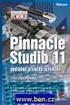 PODROBNÁ PŘÍRUČKA UŽIVATELE MFC-J5910DW Verze 0 CZE Příručky uživatele a kde je hledat? Kterou příručku? Co obsahuje? Kde se nachází? Příručka bezpečnosti Nejdříve si přečtěte tuto Příručku. Před Výtisk
PODROBNÁ PŘÍRUČKA UŽIVATELE MFC-J5910DW Verze 0 CZE Příručky uživatele a kde je hledat? Kterou příručku? Co obsahuje? Kde se nachází? Příručka bezpečnosti Nejdříve si přečtěte tuto Příručku. Před Výtisk
Podrobná příručka uživatele
 Podrobná příručka uživatele MFC-J6520DW MFC-J6720DW Verze 0 CZE Příručky uživatele a kde je hledat? Jakou příručku? Co obsahuje? Kde se nachází? Příručka bezpečnosti výrobku Stručný návod k obsluze Základní
Podrobná příručka uživatele MFC-J6520DW MFC-J6720DW Verze 0 CZE Příručky uživatele a kde je hledat? Jakou příručku? Co obsahuje? Kde se nachází? Příručka bezpečnosti výrobku Stručný návod k obsluze Základní
PODROBNÁ PŘÍRUČKA UŽIVATELE
 PODROBNÁ PŘÍRUČKA UŽIVATELE MFC-J625DW DCP-J525W DCP-J725DW Verze 0 CZE Příručky uživatele a kde je hledat? Kterou příručku? Co obsahuje? Kde se nachází? Příručka bezpečnosti Nejdříve si přečtěte tuto
PODROBNÁ PŘÍRUČKA UŽIVATELE MFC-J625DW DCP-J525W DCP-J725DW Verze 0 CZE Příručky uživatele a kde je hledat? Kterou příručku? Co obsahuje? Kde se nachází? Příručka bezpečnosti Nejdříve si přečtěte tuto
Podrobná příručka uživatele
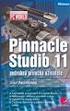 Podrobná příručka uživatele MFC-J4410DW MFC-J4610DW DCP-J4110DW Verze 0 CZE Příručky uživatele a kde je hledat? Jakou příručku? Co obsahuje? Kde se nachází? Příručka bezpečnosti výrobku Stručný návod k
Podrobná příručka uživatele MFC-J4410DW MFC-J4610DW DCP-J4110DW Verze 0 CZE Příručky uživatele a kde je hledat? Jakou příručku? Co obsahuje? Kde se nachází? Příručka bezpečnosti výrobku Stručný návod k
Podrobná příručka uživatele
 Podrobná příručka uživatele MFC-J650DW MFC-J870DW DCP-J552DW DCP-J752DW Verze 0 CZE Příručky uživatele a kde je hledat? Jakou příručku? Co obsahuje? Kde se nachází? Příručka bezpečnosti výrobku Stručný
Podrobná příručka uživatele MFC-J650DW MFC-J870DW DCP-J552DW DCP-J752DW Verze 0 CZE Příručky uživatele a kde je hledat? Jakou příručku? Co obsahuje? Kde se nachází? Příručka bezpečnosti výrobku Stručný
Podrobná příručka uživatele
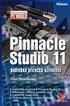 Podrobná příručka uživatele MFC-J4510DW Verze 0 CZE Příručky uživatele a kde je hledat? Jakou příručku? Co obsahuje? Kde se nachází? Příručka bezpečnosti výrobku Stručný návod k obsluze Základní příručka
Podrobná příručka uživatele MFC-J4510DW Verze 0 CZE Příručky uživatele a kde je hledat? Jakou příručku? Co obsahuje? Kde se nachází? Příručka bezpečnosti výrobku Stručný návod k obsluze Základní příručka
Podrobná příručka uživatele
 Podrobná příručka uživatele MFC-9140CDN MFC-9330CDW MFC-9340CDW Všechny modely nejsou dostupné ve všech zemích. Verze 0 CZE Příručky uživatele a kde je najdu? Která příručka? Co v ní je? Kde je? Příručka
Podrobná příručka uživatele MFC-9140CDN MFC-9330CDW MFC-9340CDW Všechny modely nejsou dostupné ve všech zemích. Verze 0 CZE Příručky uživatele a kde je najdu? Která příručka? Co v ní je? Kde je? Příručka
PODROBNÁ PŘÍRUČKA UŽIVATELE
 PODROBNÁ PŘÍRUČKA UŽIVATELE DCP-J125 DCP-J315W Verze 0 CZE Příručky uživatele a kde je hledat? Kterou příručku? Co obsahuje? Kde se nachází? Bezpečností předpisy a pokyny Stručný návod k obsluze Základní
PODROBNÁ PŘÍRUČKA UŽIVATELE DCP-J125 DCP-J315W Verze 0 CZE Příručky uživatele a kde je hledat? Kterou příručku? Co obsahuje? Kde se nachází? Bezpečností předpisy a pokyny Stručný návod k obsluze Základní
Podrobná příručka uživatele
 Podrobná příručka uživatele FAX-2840 FAX-2845 FAX-2940 Ne všechny modely jsou dostupné ve všech zemích. Verze 0 CZE Uživatelské příručky a kde je najdu? Kterou příručku? Co obsahuje? Kde je? Příručka bezpečnosti
Podrobná příručka uživatele FAX-2840 FAX-2845 FAX-2940 Ne všechny modely jsou dostupné ve všech zemích. Verze 0 CZE Uživatelské příručky a kde je najdu? Kterou příručku? Co obsahuje? Kde je? Příručka bezpečnosti
PODROBNÁ PŘÍRUČKA UŽIVATELE
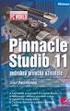 PODROBNÁ PŘÍRUČKA UŽIVATELE MFC-9460CDN MFC-9465CDN Ne všechny modely jsou dostupné ve všech zemích. Verze 0 CZE Příručky uživatele a kde je najdu? Jaká příručka? Co v ní je? Kde je? Bezpečnostní předpisy
PODROBNÁ PŘÍRUČKA UŽIVATELE MFC-9460CDN MFC-9465CDN Ne všechny modely jsou dostupné ve všech zemích. Verze 0 CZE Příručky uživatele a kde je najdu? Jaká příručka? Co v ní je? Kde je? Bezpečnostní předpisy
Podrobná příručka uživatele
 Podrobná příručka uživatele DCP-J100 DCP-J105 MFC-J200 Verze 0 CZE Příručky uživatele a kde je hledat? Jakou příručku? Co obsahuje? Kde se nachází? Příručka bezpečnosti výrobku Stručný návod k obsluze
Podrobná příručka uživatele DCP-J100 DCP-J105 MFC-J200 Verze 0 CZE Příručky uživatele a kde je hledat? Jakou příručku? Co obsahuje? Kde se nachází? Příručka bezpečnosti výrobku Stručný návod k obsluze
PODROBNÁ PŘÍRUČKA UŽIVATELE
 PODROBNÁ PŘÍRUČKA UŽIVATELE DCP-J515W DCP-J715W Verze 0 CZE Příručky uživatele a kde je hledat? Kterou příručku? Co obsahuje? Kde se nachází? Bezpečností předpisy a pokyny Stručný návod k obsluze Základní
PODROBNÁ PŘÍRUČKA UŽIVATELE DCP-J515W DCP-J715W Verze 0 CZE Příručky uživatele a kde je hledat? Kterou příručku? Co obsahuje? Kde se nachází? Bezpečností předpisy a pokyny Stručný návod k obsluze Základní
Používání Webových služeb pro skenování v síti (operační systém Windows Vista SP2 nebo novější, Windows 7 a Windows 8)
 Používání Webových služeb pro skenování v síti (operační systém Windows Vista SP2 nebo novější, Windows 7 a Windows 8) Protokol Webových služeb umožňuje uživatelům operačního systému Windows Vista (SP2
Používání Webových služeb pro skenování v síti (operační systém Windows Vista SP2 nebo novější, Windows 7 a Windows 8) Protokol Webových služeb umožňuje uživatelům operačního systému Windows Vista (SP2
PODROBNÁ PŘÍRUČKA UŽIVATELE
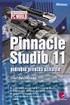 PODROBNÁ PŘÍRUČKA UŽIVATELE MFC-9970CDW Verze 0 CZE Příručky uživatele a kde je najdu? Jaká příručka? Co v ní je? Kde je? Bezpečnostní předpisy a pokyny Stručný návod k obsluze Základní příručka uživatele
PODROBNÁ PŘÍRUČKA UŽIVATELE MFC-9970CDW Verze 0 CZE Příručky uživatele a kde je najdu? Jaká příručka? Co v ní je? Kde je? Bezpečnostní předpisy a pokyny Stručný návod k obsluze Základní příručka uživatele
Podrobná příručka uživatele
 Podrobná příručka uživatele DCP-J140W Verze 0 CZE Příručky uživatele a kde je hledat Jakou příručku? Co obsahuje? Kde se nachází? Příručka bezpečnosti výrobku Nejdříve si přečtěte tuto Příručku. Před konfigurováním
Podrobná příručka uživatele DCP-J140W Verze 0 CZE Příručky uživatele a kde je hledat Jakou příručku? Co obsahuje? Kde se nachází? Příručka bezpečnosti výrobku Nejdříve si přečtěte tuto Příručku. Před konfigurováním
PODROBNÁ PŘÍRUČKA UŽIVATELE
 PODROBNÁ PŘÍRUČKA UŽIVATELE MFC-7360N MFC-7460DN MFC-7860DW Ne všechny modely jsou dostupné ve všech zemích. Verze 0 CZE Příručky uživatele a kde je najdu? Jaká příručka? Co v ní je? Kde je? Bezpečnostní
PODROBNÁ PŘÍRUČKA UŽIVATELE MFC-7360N MFC-7460DN MFC-7860DW Ne všechny modely jsou dostupné ve všech zemích. Verze 0 CZE Příručky uživatele a kde je najdu? Jaká příručka? Co v ní je? Kde je? Bezpečnostní
Podrobná příručka uživatele
 Podrobná příručka uživatele MFC-J470DW DCP-J152W Verze 0 CZE Příručky uživatele a kde je hledat? Jakou příručku? Co obsahuje? Kde se nachází? Příručka bezpečnosti výrobku Stručný návod k obsluze Základní
Podrobná příručka uživatele MFC-J470DW DCP-J152W Verze 0 CZE Příručky uživatele a kde je hledat? Jakou příručku? Co obsahuje? Kde se nachází? Příručka bezpečnosti výrobku Stručný návod k obsluze Základní
Ovládací panel. Barevná multifunkční tiskárna Xerox WorkCentre 6655 Technologie Xerox ConnectKey 2.0
 Ovládací panel Služby dostupné na vaší sestavě tiskárny se mohou lišit. Podrobnosti týkající se služeb a nastavení najdete v uživatelské příručce. 4 5 Dotyková obrazovka Nabídky 6 8 Alfanumerická klávesnice
Ovládací panel Služby dostupné na vaší sestavě tiskárny se mohou lišit. Podrobnosti týkající se služeb a nastavení najdete v uživatelské příručce. 4 5 Dotyková obrazovka Nabídky 6 8 Alfanumerická klávesnice
Provozní pokyny Průvodce Mopria
 Provozní pokyny Průvodce Mopria Pro bezpečné a správné použití si před použitím tohoto zařízení přečtěte "Bezpečnostní informace". OBSAH Úvod... 2 Význam symbolů... 2 Vyloučení odpovědnosti... 2 Přípravy...
Provozní pokyny Průvodce Mopria Pro bezpečné a správné použití si před použitím tohoto zařízení přečtěte "Bezpečnostní informace". OBSAH Úvod... 2 Význam symbolů... 2 Vyloučení odpovědnosti... 2 Přípravy...
PŘÍRUČKA SÍŤOVÝCH APLIKACÍ
 PŘÍRUČKA SÍŤOVÝCH APLIKACÍ Uložení protokolu tisku na síť Verze 0 CZE Definice poznámek V celé Příručce uživatele používáme následující ikony: Poznámky uvádějí, jak reagovat na situaci, která může nastat,
PŘÍRUČKA SÍŤOVÝCH APLIKACÍ Uložení protokolu tisku na síť Verze 0 CZE Definice poznámek V celé Příručce uživatele používáme následující ikony: Poznámky uvádějí, jak reagovat na situaci, která může nastat,
LASERJET PRO 500 COLOR MFP. Stručná referenční příručka M570
 LASERJET PRO 500 COLOR MFP Stručná referenční příručka M570 Použití přímého tisku z jednotky USB 1. Připojte jednotku USB flash k portu USB na přední straně zařízení. 2. Otevře se nabídka Flash disk USB.
LASERJET PRO 500 COLOR MFP Stručná referenční příručka M570 Použití přímého tisku z jednotky USB 1. Připojte jednotku USB flash k portu USB na přední straně zařízení. 2. Otevře se nabídka Flash disk USB.
FAX 1195L Podrobná příručka uživatele
 FAX 1195L Podrobná příručka uživatele Před používáním přístroje si důkladně pročtěte tento manuál a uchovejte jej pro případné pozdější dotazy. Pro zajištění bezpečného a správného používání si pročtěte
FAX 1195L Podrobná příručka uživatele Před používáním přístroje si důkladně pročtěte tento manuál a uchovejte jej pro případné pozdější dotazy. Pro zajištění bezpečného a správného používání si pročtěte
Podrobná příručka uživatele
 Podrobná příručka uživatele MFC-850DN MFC-8520DN Ne všechny modely jsou dostupné ve všech zemích. Verze 0 CZE Příručky uživatele a kde je najdu? Jaká příručka? Co v ní je? Kde je? Příručka bezpečnosti
Podrobná příručka uživatele MFC-850DN MFC-8520DN Ne všechny modely jsou dostupné ve všech zemích. Verze 0 CZE Příručky uživatele a kde je najdu? Jaká příručka? Co v ní je? Kde je? Příručka bezpečnosti
STRUč Ná Př íruč KA pro Windows Vista
 STRUč Ná Př íruč KA pro Windows Vista OBSAH Kapitola 1: SYSTéMOVé POžADAVKY...1 Kapitola 2: INSTALACE SOFTWARU TISKáRNY V SYSTéMU WINDOWS...2 Instalace softwaru pro lokální tisk... 2 Instalace softwaru
STRUč Ná Př íruč KA pro Windows Vista OBSAH Kapitola 1: SYSTéMOVé POžADAVKY...1 Kapitola 2: INSTALACE SOFTWARU TISKáRNY V SYSTéMU WINDOWS...2 Instalace softwaru pro lokální tisk... 2 Instalace softwaru
Příručka Google Cloud Print
 Příručka Google Cloud Print Verze 0 CZE Definice poznámek V celé příručce uživatele je použit následující styl poznámek: Poznámky uvádějí, jak reagovat na situaci, která může nastat, nebo poskytují tipy,
Příručka Google Cloud Print Verze 0 CZE Definice poznámek V celé příručce uživatele je použit následující styl poznámek: Poznámky uvádějí, jak reagovat na situaci, která může nastat, nebo poskytují tipy,
LASERJET ENTERPRISE COLOR FLOW MFP. Stručná referenční příručka M575
 LASERJET ENTERPRISE COLOR FLOW MFP Stručná referenční příručka M575 Tisk uložené úlohy Chcete-li vytisknout úlohu uloženou v paměti zařízení, použijte následující postup. 1. Na hlavní obrazovce ovládacího
LASERJET ENTERPRISE COLOR FLOW MFP Stručná referenční příručka M575 Tisk uložené úlohy Chcete-li vytisknout úlohu uloženou v paměti zařízení, použijte následující postup. 1. Na hlavní obrazovce ovládacího
Uživatelská příručka. Čeština
 Uživatelská příručka 1 Práce se skenerem Tato příručka popisuje používání plochého skeneru dokumentů HP Scanjet 8270 a jeho příslušenství, řešení problémů při instalaci a kontaktování oddělení podpory
Uživatelská příručka 1 Práce se skenerem Tato příručka popisuje používání plochého skeneru dokumentů HP Scanjet 8270 a jeho příslušenství, řešení problémů při instalaci a kontaktování oddělení podpory
Xerox ColorQube 8700 / 8900 Ovládací panel
 Ovládací panel Služby dostupné na vaší sestavě tiskárny se mohou lišit. Podrobnosti týkající se služeb a nastavení najdete v uživatelské příručce. 3 5 Uvolnění přístupových dvířek k inkoustu Nabídky 7
Ovládací panel Služby dostupné na vaší sestavě tiskárny se mohou lišit. Podrobnosti týkající se služeb a nastavení najdete v uživatelské příručce. 3 5 Uvolnění přístupových dvířek k inkoustu Nabídky 7
Příručka Google Cloud Print
 Příručka Google Cloud Print Verze A CZE Definice poznámek V celé příručce uživatele je použit následující styl poznámek: Poznámky uvádějí, jak reagovat na situaci, která může nastat, nebo poskytují tipy,
Příručka Google Cloud Print Verze A CZE Definice poznámek V celé příručce uživatele je použit následující styl poznámek: Poznámky uvádějí, jak reagovat na situaci, která může nastat, nebo poskytují tipy,
FAX 1190L Příručka uživatele programů
 FAX 1190L Příručka uživatele programů Před používáním přístroje si důkladně pročtěte tento manuál a uchovejte jej pro případné pozdější dotazy. Pro zajištění bezpečného a správného používání si pročtěte
FAX 1190L Příručka uživatele programů Před používáním přístroje si důkladně pročtěte tento manuál a uchovejte jej pro případné pozdější dotazy. Pro zajištění bezpečného a správného používání si pročtěte
Ovládací panel. Barevná multifunkční tiskárna Xerox AltaLink C8030/C8035/C8045/C8055/C8070
 Ovládací panel Dostupné aplikace se mohou v různých sestavách tiskárny lišit. Podrobnosti o aplikacích a funkcích najdete v uživatelské příručce. 5 9 8 7 6 0 5 6 7 8 9 0 Stisknutím tlačítka Domovská obrazovka
Ovládací panel Dostupné aplikace se mohou v různých sestavách tiskárny lišit. Podrobnosti o aplikacích a funkcích najdete v uživatelské příručce. 5 9 8 7 6 0 5 6 7 8 9 0 Stisknutím tlačítka Domovská obrazovka
Návod k nastavení uvolnění tisku
 Návod k nastavení uvolnění tisku OBSAH O TOMTO NÁVODU.................................................................................... 2 FUNKCE UVOLNĚNÍ TISKU.............................................................................
Návod k nastavení uvolnění tisku OBSAH O TOMTO NÁVODU.................................................................................... 2 FUNKCE UVOLNĚNÍ TISKU.............................................................................
Zahájit skenování ze skla tiskárny nebo z automatického podavače dokumentů (ADF). Přistupovat k souborům se skeny uloženým v poštovní schránce.
 Fiery Remote Scan Program Fiery Remote Scan umožňuje spravovat skenování na serveru Fiery server a na tiskárně ze vzdáleného počítače. Prostřednictvím programu Fiery Remote Scan můžete provádět tyto akce:
Fiery Remote Scan Program Fiery Remote Scan umožňuje spravovat skenování na serveru Fiery server a na tiskárně ze vzdáleného počítače. Prostřednictvím programu Fiery Remote Scan můžete provádět tyto akce:
Podrobná příručka uživatele
 Podrobná příručka uživatele MFC-J245 DCP-J132W Verze 0 CZE Příručky uživatele a kde je hledat? Jakou příručku? Co obsahuje? Kde se nachází? Příručka bezpečnosti výrobku Stručný návod k obsluze Základní
Podrobná příručka uživatele MFC-J245 DCP-J132W Verze 0 CZE Příručky uživatele a kde je hledat? Jakou příručku? Co obsahuje? Kde se nachází? Příručka bezpečnosti výrobku Stručný návod k obsluze Základní
Příručka Google Cloud Print
 Příručka Google Cloud Print Verze B CZE Definice poznámek V celé příručce uživatele je použit následující styl poznámek: Poznámky uvádějí, jak reagovat na situaci, která může nastat, nebo poskytují tipy,
Příručka Google Cloud Print Verze B CZE Definice poznámek V celé příručce uživatele je použit následující styl poznámek: Poznámky uvádějí, jak reagovat na situaci, která může nastat, nebo poskytují tipy,
Zahájit skenování ze skla tiskárny nebo z automatického podavače dokumentů (ADF). Přistupovat k souborům se skeny uloženým v poštovní schránce.
 Fiery Remote Scan Program Fiery Remote Scan umožňuje spravovat skenování na Fiery server a na tiskárně ze vzdáleného počítače. Prostřednictvím programu Fiery Remote Scan můžete provádět tyto akce: Zahájit
Fiery Remote Scan Program Fiery Remote Scan umožňuje spravovat skenování na Fiery server a na tiskárně ze vzdáleného počítače. Prostřednictvím programu Fiery Remote Scan můžete provádět tyto akce: Zahájit
Příručka Google Cloud Print
 Příručka Google Cloud Print Verze 0 CZE Definice poznámek V celé příručce uživatele je použita následující ikona: Poznámky uvádějí, jak reagovat na situaci, která může nastat, nebo poskytují tipy, jak
Příručka Google Cloud Print Verze 0 CZE Definice poznámek V celé příručce uživatele je použita následující ikona: Poznámky uvádějí, jak reagovat na situaci, která může nastat, nebo poskytují tipy, jak
Příručka AirPrint. Tato příručka uživatele platí pro následující modely: MFC-J6520DW/J6720DW/J6920DW. Verze 0 CZE
 Příručka AirPrint Tato příručka uživatele platí pro následující modely: MFC-J650DW/J670DW/J690DW Verze 0 CZE Definice poznámek V celé příručce uživatele používáme následující styl poznámek: Poznámky uvádějí,
Příručka AirPrint Tato příručka uživatele platí pro následující modely: MFC-J650DW/J670DW/J690DW Verze 0 CZE Definice poznámek V celé příručce uživatele používáme následující styl poznámek: Poznámky uvádějí,
2014 Electronics For Imaging. Informace obsažené v této publikaci jsou zahrnuty v Právním upozornění pro tento produkt.
 2014 Electronics For Imaging. Informace obsažené v této publikaci jsou zahrnuty v Právním upozornění pro tento produkt. 23 června 2014 Obsah 3 Obsah...5 Přístup k programu...5 Poštovní schránky...5 Připojování
2014 Electronics For Imaging. Informace obsažené v této publikaci jsou zahrnuty v Právním upozornění pro tento produkt. 23 června 2014 Obsah 3 Obsah...5 Přístup k programu...5 Poštovní schránky...5 Připojování
ZÁKLADNÍ UŽIVATELSKÝ MANUÁL PRO SÍŤOVÉ FAXOVÁNÍ
 ZÁKLADNÍ UŽIVATELSKÝ MANUÁL PRO SÍŤOVÉ FAXOVÁNÍ 1 2 Obsah 1 Instalování software 4 Instalace Network Fax Drivers 2 Odesílání faxu 5 Odesílání ze stroje Síťové odesílání Základní odesílací funkce Základní
ZÁKLADNÍ UŽIVATELSKÝ MANUÁL PRO SÍŤOVÉ FAXOVÁNÍ 1 2 Obsah 1 Instalování software 4 Instalace Network Fax Drivers 2 Odesílání faxu 5 Odesílání ze stroje Síťové odesílání Základní odesílací funkce Základní
PODROBNÁ PŘÍRUČKA UŽIVATELE
 PODROBNÁ PŘÍRUČKA UŽIVATELE MFC-J430W Verze 0 CZE Příručky uživatele a kde je hledat? Kterou příručku? Co obsahuje? Kde se nachází? Příručka bezpečnosti Nejdříve si přečtěte tuto Příručku. Před Výtisk
PODROBNÁ PŘÍRUČKA UŽIVATELE MFC-J430W Verze 0 CZE Příručky uživatele a kde je hledat? Kterou příručku? Co obsahuje? Kde se nachází? Příručka bezpečnosti Nejdříve si přečtěte tuto Příručku. Před Výtisk
Xerox WorkCentre 5845 / 5855 / 5865 / 5875 / 5890 Ovládací panel
 8 / 8 / 86 / 87 / 890 Ovládací panel Služby dostupné na vaší sestavě tiskárny se mohou lišit. Podrobnosti týkající se služeb a nastavení najdete v uživatelské příručce. ABC DEF Nabídky GHI PQRS 7 JKL TUV
8 / 8 / 86 / 87 / 890 Ovládací panel Služby dostupné na vaší sestavě tiskárny se mohou lišit. Podrobnosti týkající se služeb a nastavení najdete v uživatelské příručce. ABC DEF Nabídky GHI PQRS 7 JKL TUV
Xerox WorkCentre 7220 / 7225 Ovládací panel
 Xerox WorkCentre 70 / 7 Ovládací panel Služby dostupné na vaší sestavě tiskárny se mohou lišit. Podrobnosti týkající se služeb a nastavení najdete v uživatelské příručce. ABC DEF Nabídky GHI PQRS 7 JKL
Xerox WorkCentre 70 / 7 Ovládací panel Služby dostupné na vaší sestavě tiskárny se mohou lišit. Podrobnosti týkající se služeb a nastavení najdete v uživatelské příručce. ABC DEF Nabídky GHI PQRS 7 JKL
Stručný návod k obsluze
 FAX-2920 Než je možno přístroj použít, musíte připravit hardware. Přečtěte si prosím tento "Stručný návod k obsluze" pro řádný postup instalace. Stručný návod k obsluze Nastavování přístroje Nastavování
FAX-2920 Než je možno přístroj použít, musíte připravit hardware. Přečtěte si prosím tento "Stručný návod k obsluze" pro řádný postup instalace. Stručný návod k obsluze Nastavování přístroje Nastavování
Tato stručná uživatelská příručka vám pomůže začít používat produkt IRIScan TM Mouse 2.
 Tato stručná uživatelská příručka vám pomůže začít používat produkt IRIScan TM Mouse 2. Popisy uvedené v této příručce jsou založeny na operačních systémech Windows 7 a Mac OS X Mountain Lion. Přečtěte
Tato stručná uživatelská příručka vám pomůže začít používat produkt IRIScan TM Mouse 2. Popisy uvedené v této příručce jsou založeny na operačních systémech Windows 7 a Mac OS X Mountain Lion. Přečtěte
Xerox ColorQube 9301 / 9302 / 9303 Ovládací panel
 Xerox ColorQube 90 / 90 / 90 Ovládací panel Služby dostupné na vaší sestavě tiskárny se mohou lišit. Podrobnosti týkající se služeb a nastavení najdete v uživatelské příručce.? Nabídky GHI PRS ABC JKL
Xerox ColorQube 90 / 90 / 90 Ovládací panel Služby dostupné na vaší sestavě tiskárny se mohou lišit. Podrobnosti týkající se služeb a nastavení najdete v uživatelské příručce.? Nabídky GHI PRS ABC JKL
ZMODO NVR KIT. Instalační příručka
 ZMODO NVR KIT Instalační příručka KROK 1 1. Zkontrolujte si obsah balení ZMODO NVR Kitu: NVR server 4 x IP kamera Napájecí adaptéry pro IP kamery LAN kabel CD se softwarem Příručka ( ke stažení na www.umax.cz)
ZMODO NVR KIT Instalační příručka KROK 1 1. Zkontrolujte si obsah balení ZMODO NVR Kitu: NVR server 4 x IP kamera Napájecí adaptéry pro IP kamery LAN kabel CD se softwarem Příručka ( ke stažení na www.umax.cz)
Podrobná příručka uživatele
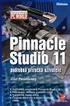 Podrobná příručka uživatele MFC-L8650CDW MFC-L8850CDW MFC-L9550CDW DCP-L8400CDN DCP-L8450CDW Ne všechny modely jsou dostupné ve všech zemích. Verze 0 CZE Příručky uživatele a kde je najdu? Jaká příručka?
Podrobná příručka uživatele MFC-L8650CDW MFC-L8850CDW MFC-L9550CDW DCP-L8400CDN DCP-L8450CDW Ne všechny modely jsou dostupné ve všech zemích. Verze 0 CZE Příručky uživatele a kde je najdu? Jaká příručka?
LASERJET PRO M1530 MFP SERIES. Stručná referenční příručka
 LASERJET PRO M1530 MFP SERIES Stručná referenční příručka Tisk na zvláštní papír, štítky a průhledné fólie 1. V nabídce Soubor používaného programu klikněte na položku Tisk. 2. Vyberte produkt a pak klikněte
LASERJET PRO M1530 MFP SERIES Stručná referenční příručka Tisk na zvláštní papír, štítky a průhledné fólie 1. V nabídce Soubor používaného programu klikněte na položku Tisk. 2. Vyberte produkt a pak klikněte
Podrobná příručka uživatele
 Podrobná příručka uživatele DCP-9015CDW DCP-9020CDW Verze A CZE Příručky uživatele a kde je najdu? Která příručka? Co obsahuje? Kde ji najít? Příručka bezpečnosti výrobku Tuto příručku si přečtěte jako
Podrobná příručka uživatele DCP-9015CDW DCP-9020CDW Verze A CZE Příručky uživatele a kde je najdu? Která příručka? Co obsahuje? Kde ji najít? Příručka bezpečnosti výrobku Tuto příručku si přečtěte jako
Nastavení telefonu Nokia Asha 311
 Nastavení telefonu Nokia Asha 311 Telefon Nokia Asha 311, zakoupený v prodejní síti společnosti T-Mobile Czech Republic a.s., má potřebné parametry pro použití T-Mobile služeb již přednastaveny. Pokud
Nastavení telefonu Nokia Asha 311 Telefon Nokia Asha 311, zakoupený v prodejní síti společnosti T-Mobile Czech Republic a.s., má potřebné parametry pro použití T-Mobile služeb již přednastaveny. Pokud
Connection Manager - Uživatelská příručka
 Connection Manager - Uživatelská příručka 1.0. vydání 2 Obsah Aplikace Správce připojení 3 Začínáme 3 Spuštění Správce připojení 3 Zobrazení stavu aktuálního připojení 3 Připojení k internetu 3 Připojení
Connection Manager - Uživatelská příručka 1.0. vydání 2 Obsah Aplikace Správce připojení 3 Začínáme 3 Spuštění Správce připojení 3 Zobrazení stavu aktuálního připojení 3 Připojení k internetu 3 Připojení
Instalační příručka pro Windows Vista
 Instalační příručka pro Windows Vista Než je možno tiskárnu použít, musíte připravit hardware a instalovat ovladač. Ve Stručném návodu k obsluze a v této Instalační příručka pro Windows Vista naleznete
Instalační příručka pro Windows Vista Než je možno tiskárnu použít, musíte připravit hardware a instalovat ovladač. Ve Stručném návodu k obsluze a v této Instalační příručka pro Windows Vista naleznete
Příručka AirPrint. Tato příručka uživatele platí pro následující modely: DCP-J4120DW/MFC-J4420DW/J4620DW/ J5320DW/J5620DW/J5720DW.
 Příručka AirPrint Tato příručka uživatele platí pro následující modely: DCP-J40DW/MFC-J440DW/J460DW/ J530DW/J560DW/J570DW Verze 0 CZE Definice poznámek V celé příručce uživatele používáme následující styl
Příručka AirPrint Tato příručka uživatele platí pro následující modely: DCP-J40DW/MFC-J440DW/J460DW/ J530DW/J560DW/J570DW Verze 0 CZE Definice poznámek V celé příručce uživatele používáme následující styl
Nastavení telefonu HTC Desire HD
 Nastavení telefonu HTC Desire HD Telefon HTC Desire HD, zakoupený v prodejní síti společnosti T-Mobile Czech Republic a.s., má potřebné parametry pro použití T-Mobile služeb již přednastaveny. Pokud je
Nastavení telefonu HTC Desire HD Telefon HTC Desire HD, zakoupený v prodejní síti společnosti T-Mobile Czech Republic a.s., má potřebné parametry pro použití T-Mobile služeb již přednastaveny. Pokud je
Jak používat program P-touch Transfer Manager
 Jak používat program P-touch Transfer Manager Verze 0 CZE Úvod Důležité upozornění Obsah tohoto dokumentu a technické parametry příslušného výrobku podléhají změnám bez předchozího upozornění. Společnost
Jak používat program P-touch Transfer Manager Verze 0 CZE Úvod Důležité upozornění Obsah tohoto dokumentu a technické parametry příslušného výrobku podléhají změnám bez předchozího upozornění. Společnost
Jak stroj používat. Přehledný návod 1/5
 Jak stroj používat Přehledný návod 1/5 PODPORA Potřebuji poradit s ovládáním stroje Jak systém používat panel Zobrazení Přepínač režimu Nápovědy zvětšeného zobrazení Přihlášení/odhlášení Přerušení kopírovací
Jak stroj používat Přehledný návod 1/5 PODPORA Potřebuji poradit s ovládáním stroje Jak systém používat panel Zobrazení Přepínač režimu Nápovědy zvětšeného zobrazení Přihlášení/odhlášení Přerušení kopírovací
Průvodce instalací softwaru
 Průvodce instalací softwaru Tato příručka vysvětluje, jak nainstalovat software přes USB nebo síťové připojení. Síťové připojení není k dispozici pro modely SP 200/200S/203S/203SF/204SF. Postup instalace
Průvodce instalací softwaru Tato příručka vysvětluje, jak nainstalovat software přes USB nebo síťové připojení. Síťové připojení není k dispozici pro modely SP 200/200S/203S/203SF/204SF. Postup instalace
Nastavení telefonu HTC One S
 Nastavení telefonu HTC One S Telefon HTC One S, zakoupený v prodejní síti společnosti T-Mobile Czech Republic a.s., má potřebné parametry pro použití T-Mobile služeb již přednastaveny. Pokud je potřeba
Nastavení telefonu HTC One S Telefon HTC One S, zakoupený v prodejní síti společnosti T-Mobile Czech Republic a.s., má potřebné parametry pro použití T-Mobile služeb již přednastaveny. Pokud je potřeba
Nastavení tabletu Samsung P5100 Galaxy Tab 2 10.1
 Nastavení tabletu Samsung P5100 Galaxy Tab 2 10.1 Tablet Samsung P5100 Galaxy Tab 2 10.1, zakoupený v prodejní síti společnosti T-Mobile Czech Republic a.s., má potřebné parametry pro použití T-Mobile
Nastavení tabletu Samsung P5100 Galaxy Tab 2 10.1 Tablet Samsung P5100 Galaxy Tab 2 10.1, zakoupený v prodejní síti společnosti T-Mobile Czech Republic a.s., má potřebné parametry pro použití T-Mobile
Ovládání IP telefonů Well YV2 a YV3
 Ovládání IP telefonů Well YV2 a YV3 Výrobce: Typ zařízení: Well Well YV2, Well YV3 Firmware: 1.21.2 Služba: VoIP CTX / Voice Connect (Virtuální ústředna / Neomezená linka) Datum: 27.07.2009 Well YV2 Well
Ovládání IP telefonů Well YV2 a YV3 Výrobce: Typ zařízení: Well Well YV2, Well YV3 Firmware: 1.21.2 Služba: VoIP CTX / Voice Connect (Virtuální ústředna / Neomezená linka) Datum: 27.07.2009 Well YV2 Well
AR-M256 AR-M316 DIGITÁLNÍ MULTIFUNKČNÍ SYSTÉM. PROVOZNÍ PŘÍRUČKA (pro síťový skener)
 MODEL AR-M56 AR-M6 DIGITÁLNÍ MULTIFUNKČNÍ SYSTÉM PROVOZNÍ PŘÍRUČKA (pro síťový skener) ÚVOD PŘED POUŽITÍM FUNKCE SÍŤOVÉHO SKENERU POUŽITÍ FUNKCE SÍŤOVÉHO SKENERU ODSTRAŇOVÁNÍ POTÍŽÍ DODÁNÍ METADAT SPECIFIKACE
MODEL AR-M56 AR-M6 DIGITÁLNÍ MULTIFUNKČNÍ SYSTÉM PROVOZNÍ PŘÍRUČKA (pro síťový skener) ÚVOD PŘED POUŽITÍM FUNKCE SÍŤOVÉHO SKENERU POUŽITÍ FUNKCE SÍŤOVÉHO SKENERU ODSTRAŇOVÁNÍ POTÍŽÍ DODÁNÍ METADAT SPECIFIKACE
PODROBNÁ PŘÍRUČKA UŽIVATELE
 PODROBNÁ PŘÍRUČKA UŽIVATELE DCP-7055 DCP-7055W DCP-7057 DCP-7057W DCP-7060D DCP-7065DN DCP-7070DW Ne všechny modely jsou dostupné ve všech zemích. Verze A CZE Příručky uživatele a kde je najdu? Jaká příručka?
PODROBNÁ PŘÍRUČKA UŽIVATELE DCP-7055 DCP-7055W DCP-7057 DCP-7057W DCP-7060D DCP-7065DN DCP-7070DW Ne všechny modely jsou dostupné ve všech zemích. Verze A CZE Příručky uživatele a kde je najdu? Jaká příručka?
Nastavení telefonu Nokia Asha 300
 Nastavení telefonu Nokia Asha 300 Telefon Nokia Asha 300, zakoupený v prodejní síti společnosti T-Mobile Czech Republic a.s., má potřebné parametry pro použití T-Mobile služeb již přednastaveny. Pokud
Nastavení telefonu Nokia Asha 300 Telefon Nokia Asha 300, zakoupený v prodejní síti společnosti T-Mobile Czech Republic a.s., má potřebné parametry pro použití T-Mobile služeb již přednastaveny. Pokud
Podrobná příručka uživatele
 Podrobná příručka uživatele DCP-9020CDW Verze 0 CZE Příručky uživatele a kde je najdu? Která příručka? Co v ní je? Kde je? Příručka bezpečnosti výrobku Stručný návod k obsluze Základní příručka uživatele
Podrobná příručka uživatele DCP-9020CDW Verze 0 CZE Příručky uživatele a kde je najdu? Která příručka? Co v ní je? Kde je? Příručka bezpečnosti výrobku Stručný návod k obsluze Základní příručka uživatele
Příručka připojení k webu
 Příručka připojení k webu MFC-J825DW MFC-J835DW DCP-J925DW Verze 0 CZE Definice poznámek V celé příručce uživatele používáme následující ikonu: Poznámky uvádějí, jak reagovat na situaci, která může nastat,
Příručka připojení k webu MFC-J825DW MFC-J835DW DCP-J925DW Verze 0 CZE Definice poznámek V celé příručce uživatele používáme následující ikonu: Poznámky uvádějí, jak reagovat na situaci, která může nastat,
Ovládání IP telefonu Gigaset C470 IP
 Ovládání IP telefonu Gigaset C470 IP Výrobce: Typ zařízení: Siemens Gigaset C470 IP Firmware: 02223 Služba: VoIP CTX / Voice Connect (Virtuální ústředna / Neomezená linka) Datum: 11.05.2010 Gigaset C470IP
Ovládání IP telefonu Gigaset C470 IP Výrobce: Typ zařízení: Siemens Gigaset C470 IP Firmware: 02223 Služba: VoIP CTX / Voice Connect (Virtuální ústředna / Neomezená linka) Datum: 11.05.2010 Gigaset C470IP
Nastavení telefonu Samsung I9300 Galaxy S III
 Nastavení telefonu Samsung I9300 Galaxy S III Telefon Samsung I9300 Galaxy S III, zakoupený v prodejní síti společnosti T-Mobile Czech Republic a.s., má potřebné parametry pro použití T-Mobile služeb již
Nastavení telefonu Samsung I9300 Galaxy S III Telefon Samsung I9300 Galaxy S III, zakoupený v prodejní síti společnosti T-Mobile Czech Republic a.s., má potřebné parametry pro použití T-Mobile služeb již
PŘÍRUČKA SÍŤOVÝCH APLIKACÍ
 Internetový fax a funkce faxování na server PŘÍRUČKA SÍŤOVÝCH APLIKACÍ MFC-9460CDN MFC-9465CDN MFC-9560CDW Základní informace o síti a pokročilých síťových funkcích zařízení Brother naleznete v příručce
Internetový fax a funkce faxování na server PŘÍRUČKA SÍŤOVÝCH APLIKACÍ MFC-9460CDN MFC-9465CDN MFC-9560CDW Základní informace o síti a pokročilých síťových funkcích zařízení Brother naleznete v příručce
MODEM OPTIONS PRO TELEFON NOKIA 3650 ÚVODNÍ PŘÍRUČKA PROGRAMU
 ÚVODNÍ PŘÍRUČKA PROGRAMU MODEM OPTIONS PRO TELEFON NOKIA 3650 Copyright 2003 Nokia. Všechna práva vyhrazena 9355538 Issue 1 Vydaná elektronická příručka odpovídá "Podmínkám a ustanovením uživatelských
ÚVODNÍ PŘÍRUČKA PROGRAMU MODEM OPTIONS PRO TELEFON NOKIA 3650 Copyright 2003 Nokia. Všechna práva vyhrazena 9355538 Issue 1 Vydaná elektronická příručka odpovídá "Podmínkám a ustanovením uživatelských
ROZŠÍŘENÉ FAXOVÉ FUNKCE
 ROZŠÍŘENÉ FAXOVÉ FUNKCE Technický průvodce verze 1.0 Konica Minolta Bussiness Solutions Czech spol s r.o. březen, 2006 centrála Technická podpora Brno OBSAH 1 ÚVOD...3 2 FAXOVÉ FUNKCE NA STROJÍCH KONICA
ROZŠÍŘENÉ FAXOVÉ FUNKCE Technický průvodce verze 1.0 Konica Minolta Bussiness Solutions Czech spol s r.o. březen, 2006 centrála Technická podpora Brno OBSAH 1 ÚVOD...3 2 FAXOVÉ FUNKCE NA STROJÍCH KONICA
Nastavení telefonu Nokia 113
 Nastavení telefonu Nokia 113 Telefon Nokia 113, zakoupený v prodejní síti společnosti T-Mobile Czech Republic a.s., má potřebné parametry pro použití T-Mobile služeb již přednastaveny. Pokud je potřeba
Nastavení telefonu Nokia 113 Telefon Nokia 113, zakoupený v prodejní síti společnosti T-Mobile Czech Republic a.s., má potřebné parametry pro použití T-Mobile služeb již přednastaveny. Pokud je potřeba
Nastavení telefonu T-Mobile move
 Nastavení telefonu T-Mobile move Telefon T-Mobile move, zakoupený v prodejní síti společnosti T-Mobile Czech Republic a.s., má potřebné parametry pro použití T-Mobile služeb již přednastaveny. Pokud je
Nastavení telefonu T-Mobile move Telefon T-Mobile move, zakoupený v prodejní síti společnosti T-Mobile Czech Republic a.s., má potřebné parametry pro použití T-Mobile služeb již přednastaveny. Pokud je
ZAČNĚTE ZDE. Bezdrátové USB Kabelové. Chcete tiskárnu připojit k bezdrátové síti? Přejděte do části Instalace a nastavení bezdrátového připojení.
 ZAČNĚTE ZDE Odpovíte-li na některou z otázek ano, přejděte do příslušné části, kde najdete pokyny k instalaci a připojení. Chcete tiskárnu připojit k bezdrátové síti? Přejděte do části Instalace a nastavení
ZAČNĚTE ZDE Odpovíte-li na některou z otázek ano, přejděte do příslušné části, kde najdete pokyny k instalaci a připojení. Chcete tiskárnu připojit k bezdrátové síti? Přejděte do části Instalace a nastavení
Příručka připojení k webu
 Příručka připojení k webu Verze 0 CZE Příslušné modely Tato Příručka uživatele se vztahuje na následující modely: ADS-2500W a ADS-2600W Definice poznámek V celé příručce uživatele používáme následující
Příručka připojení k webu Verze 0 CZE Příslušné modely Tato Příručka uživatele se vztahuje na následující modely: ADS-2500W a ADS-2600W Definice poznámek V celé příručce uživatele používáme následující
PŘÍRUČKA UŽIVATELE DCP-350C DCP-353C DCP-357C DCP-560CN
 PŘÍRUČKA UŽIVATELE DCP-350C DCP-353C DCP-357C DCP-560CN Pokud potřebujete volat zákaznický servis Vyplňte následující informace pro budoucí použití: Číslo modelu: DCP-350C, DCP-353C, DCP-357C a DCP-560CN
PŘÍRUČKA UŽIVATELE DCP-350C DCP-353C DCP-357C DCP-560CN Pokud potřebujete volat zákaznický servis Vyplňte následující informace pro budoucí použití: Číslo modelu: DCP-350C, DCP-353C, DCP-357C a DCP-560CN
Nastavení telefonu T-Mobile MDA Compact III
 Nastavení telefonu T-Mobile MDA Compact III Telefon s integrovaným kapesním počítačem T-Mobile MDA Compact III, zakoupený v prodejní síti společnosti T-Mobile Czech Republic a.s., má potřebné parametry
Nastavení telefonu T-Mobile MDA Compact III Telefon s integrovaným kapesním počítačem T-Mobile MDA Compact III, zakoupený v prodejní síti společnosti T-Mobile Czech Republic a.s., má potřebné parametry
Průvodce nastavením Wi-Fi
 Průvodce nastavením Wi-Fi uu Úvod Existují dva režimy bezdrátové sítě LAN: režim infrastruktura pro připojení přes přístupový bod a režim ad-hoc pro vytvoření přímého propojení se zařízením podporujícím
Průvodce nastavením Wi-Fi uu Úvod Existují dva režimy bezdrátové sítě LAN: režim infrastruktura pro připojení přes přístupový bod a režim ad-hoc pro vytvoření přímého propojení se zařízením podporujícím
Průvodce aplikací GTS Webový portál pro správce
 Průvodce aplikací GTS Webový portál pro správce www.centrex.gts.cz Strana 1 z 14 Obsah 1 Přihlášení do portálu Centrex... 3 2 Hlavní stránka aplikace základní popis... 3 3 Použití interaktivní nápovědy...
Průvodce aplikací GTS Webový portál pro správce www.centrex.gts.cz Strana 1 z 14 Obsah 1 Přihlášení do portálu Centrex... 3 2 Hlavní stránka aplikace základní popis... 3 3 Použití interaktivní nápovědy...
Průvodce instalací software
 Průvodce instalací software Tato příručka vysvětluje, jak nainstalovat software přes USB nebo síťové připojení. Síťové připojení není k dispozici pro modely SP 200/200S/203S/203SF/204SF. Chcete-li ručně
Průvodce instalací software Tato příručka vysvětluje, jak nainstalovat software přes USB nebo síťové připojení. Síťové připojení není k dispozici pro modely SP 200/200S/203S/203SF/204SF. Chcete-li ručně
Úvodní příručka NPD4499-00 CS
 NPD4499-00 CS Kapitola 1 Úvod Děkujeme, že jste se rozhodli zakoupit toto zařízení. Tato Quick Guide () poskytuje úvod a ilustrace k základním operacím s tímto zařízením a jeho často užívaným funkcím.
NPD4499-00 CS Kapitola 1 Úvod Děkujeme, že jste se rozhodli zakoupit toto zařízení. Tato Quick Guide () poskytuje úvod a ilustrace k základním operacím s tímto zařízením a jeho často užívaným funkcím.
NÁVOD K OBSLUZE TELEFONNÍ ÚSTŘEDNY. NeXspan / Aastra Z DIGITÁLNÍHO PŘÍSTROJE. Aastra 6753
 NÁVOD K OBSLUZE TELEFONNÍ ÚSTŘEDNY NeXspan / Aastra Z DIGITÁLNÍHO PŘÍSTROJE Aastra 6753 Digitální telefon 6753 je kompletní, výkonný nástroj s jednoduchým a rychlým ovládáním, které je umožněno: - zobrazováním
NÁVOD K OBSLUZE TELEFONNÍ ÚSTŘEDNY NeXspan / Aastra Z DIGITÁLNÍHO PŘÍSTROJE Aastra 6753 Digitální telefon 6753 je kompletní, výkonný nástroj s jednoduchým a rychlým ovládáním, které je umožněno: - zobrazováním
Nastavení telefonu HTC Desire
 Nastavení telefonu HTC Desire Telefon HTC Desire, zakoupený v prodejní síti společnosti T-Mobile Czech Republic a.s., má potřebné parametry pro použití T-Mobile služeb již přednastaveny. Pokud je potřeba
Nastavení telefonu HTC Desire Telefon HTC Desire, zakoupený v prodejní síti společnosti T-Mobile Czech Republic a.s., má potřebné parametry pro použití T-Mobile služeb již přednastaveny. Pokud je potřeba
Nastavení telefonu LG G2 D802
 Nastavení telefonu LG G2 D802 Telefon LG G2 D802, zakoupený v prodejní síti společnosti T-Mobile Czech Republic a.s., má potřebné parametry pro použití T-Mobile služeb již přednastaveny. Pokud je potřeba
Nastavení telefonu LG G2 D802 Telefon LG G2 D802, zakoupený v prodejní síti společnosti T-Mobile Czech Republic a.s., má potřebné parametry pro použití T-Mobile služeb již přednastaveny. Pokud je potřeba
Příručka připojení k webu
 Příručka připojení k webu Verze A CZE Příslušné modely Tato Příručka uživatele se vztahuje na následující modely: MFC-J825DW, MFC-J835DW, DCP-J925DW Definice poznámek V celé příručce uživatele používáme
Příručka připojení k webu Verze A CZE Příslušné modely Tato Příručka uživatele se vztahuje na následující modely: MFC-J825DW, MFC-J835DW, DCP-J925DW Definice poznámek V celé příručce uživatele používáme
Příručka nastavení funkcí snímání
 Příručka nastavení funkcí snímání WorkCentre M123/M128 WorkCentre Pro 123/128 701P42171_CS 2004. Všechna práva vyhrazena. Uplatňovaná ochrana autorských práv se vztahuje na všechny formy a záležitosti
Příručka nastavení funkcí snímání WorkCentre M123/M128 WorkCentre Pro 123/128 701P42171_CS 2004. Všechna práva vyhrazena. Uplatňovaná ochrana autorských práv se vztahuje na všechny formy a záležitosti
Nastavení telefonu Sony Ericsson XPERIA X8
 Nastavení telefonu Sony Ericsson XPERIA X8 Telefon Sony Ericsson XPERIA X8, zakoupený v prodejní síti společnosti T-Mobile Czech Republic a.s., má potřebné parametry pro použití T-Mobile služeb již přednastaveny.
Nastavení telefonu Sony Ericsson XPERIA X8 Telefon Sony Ericsson XPERIA X8, zakoupený v prodejní síti společnosti T-Mobile Czech Republic a.s., má potřebné parametry pro použití T-Mobile služeb již přednastaveny.
Individuální nastavení počítače
 Individuální nastavení počítače Je pro vás systém Windows 7 nový? I když má tento systém mnoho společného s verzí systému Windows, kterou jste používali dříve, můžete potřebovat pomoc, než se v něm zorientujete.
Individuální nastavení počítače Je pro vás systém Windows 7 nový? I když má tento systém mnoho společného s verzí systému Windows, kterou jste používali dříve, můžete potřebovat pomoc, než se v něm zorientujete.
Tato Příručka uživatele se vztahuje na následující modely:
 Příručka AirPrint Tato Příručka uživatele se vztahuje na následující modely: HL-340CW/350CDN/350CDW/370CDW/380CDW DCP-905CDW/900CDN/900CDW MFC-930CW/940CDN/9330CDW/9340CDW Verze A CZE Definice poznámek
Příručka AirPrint Tato Příručka uživatele se vztahuje na následující modely: HL-340CW/350CDN/350CDW/370CDW/380CDW DCP-905CDW/900CDN/900CDW MFC-930CW/940CDN/9330CDW/9340CDW Verze A CZE Definice poznámek
Nastavení telefonu Nokia 206
 Nastavení telefonu Nokia 206 Telefon Nokia 206, zakoupený v prodejní síti společnosti T-Mobile Czech Republic a.s., má potřebné parametry pro použití T-Mobile služeb již přednastaveny. Pokud je potřeba
Nastavení telefonu Nokia 206 Telefon Nokia 206, zakoupený v prodejní síti společnosti T-Mobile Czech Republic a.s., má potřebné parametry pro použití T-Mobile služeb již přednastaveny. Pokud je potřeba
Instalace. Obsah balení
 Instalace HandyTone-486 - VoIP adapter pro použití s analogovým telefonním přístrojem HandyTone-486 je plně kompatibilní se standardem SIP. Nastavení VoIP je možné provést prostřednictvím připojeného analogového
Instalace HandyTone-486 - VoIP adapter pro použití s analogovým telefonním přístrojem HandyTone-486 je plně kompatibilní se standardem SIP. Nastavení VoIP je možné provést prostřednictvím připojeného analogového
PŘÍRUČKA UŽIVATELE MFC-465CN
 PŘÍRUČKA UŽIVATELE MFC-465CN Pokud potřebujete volat zákaznický servis Vyplňte následující informace pro budoucí použití: Číslo modelu: MFC-465CN Sériové číslo: 1 Datum nákupu: Místo nákupu: 1 Sériové
PŘÍRUČKA UŽIVATELE MFC-465CN Pokud potřebujete volat zákaznický servis Vyplňte následující informace pro budoucí použití: Číslo modelu: MFC-465CN Sériové číslo: 1 Datum nákupu: Místo nákupu: 1 Sériové
Verze 1.0 12/09. Xerox WorkCentre 5735/5740/5745/5755/5765/5775/ 5790 Začínáme
 Verze 1.0 12/09 Xerox WorkCentre 5735/5740/5745/5755/5765/5775/ 5790 2009 Xerox Corporation. Všechna práva vyhrazena. Nepublikovaná práva jsou vyhrazena v rámci autorských práv platných v USA. Obsah této
Verze 1.0 12/09 Xerox WorkCentre 5735/5740/5745/5755/5765/5775/ 5790 2009 Xerox Corporation. Všechna práva vyhrazena. Nepublikovaná práva jsou vyhrazena v rámci autorských práv platných v USA. Obsah této
Nastavení telefonu Nokia C2-01
 Nastavení telefonu Nokia C2-01 Telefon Nokia C2-01, zakoupený v prodejní síti společnosti T-Mobile Czech Republic a.s., má potřebné parametry pro použití T-Mobile služeb již přednastaveny. Pokud je potřeba
Nastavení telefonu Nokia C2-01 Telefon Nokia C2-01, zakoupený v prodejní síti společnosti T-Mobile Czech Republic a.s., má potřebné parametry pro použití T-Mobile služeb již přednastaveny. Pokud je potřeba
Příručka AirPrint. Verze 0 CZE
 Příručka irprint Verze 0 CZE Definice poznámek V celé příručce uživatele používáme následující ikonu: Poznámka Poznámky uvádějí, jak reagovat na situaci, která může nastat, nebo poskytují tipy, jak operace
Příručka irprint Verze 0 CZE Definice poznámek V celé příručce uživatele používáme následující ikonu: Poznámka Poznámky uvádějí, jak reagovat na situaci, která může nastat, nebo poskytují tipy, jak operace
Aplikace Capture Pro. Referenční příručka. A-61640_cs
 Aplikace Capture Pro Referenční příručka A-61640_cs Začínáme s aplikací Kodak Capture Pro Tato příručka obsahuje jednoduché postupy pro rychlé zahájení práce, včetně instalace a spuštění aplikace Kodak
Aplikace Capture Pro Referenční příručka A-61640_cs Začínáme s aplikací Kodak Capture Pro Tato příručka obsahuje jednoduché postupy pro rychlé zahájení práce, včetně instalace a spuštění aplikace Kodak
Tato příručka uživatele se vztahuje na následující modely:
 Příručka AirPrint Tato příručka uživatele se vztahuje na následující modely: HL-L340DW/L360DN/L360DW/L36DN/L365DW/ L366DW/L380DW DCP-L50DW/L540DN/L540DW/L54DW/L560DW MFC-L700DN/L700DW/L70DW/L703DW/L70DW/L740DW
Příručka AirPrint Tato příručka uživatele se vztahuje na následující modely: HL-L340DW/L360DN/L360DW/L36DN/L365DW/ L366DW/L380DW DCP-L50DW/L540DN/L540DW/L54DW/L560DW MFC-L700DN/L700DW/L70DW/L703DW/L70DW/L740DW
Nastavení telefonu Samsung S5570 Galaxy Mini
 Nastavení telefonu Samsung S5570 Galaxy Mini Telefon Samsung S5570 Galaxy Mini, zakoupený v prodejní síti společnosti T-Mobile Czech Republic a.s., má potřebné parametry pro použití T-Mobile služeb již
Nastavení telefonu Samsung S5570 Galaxy Mini Telefon Samsung S5570 Galaxy Mini, zakoupený v prodejní síti společnosti T-Mobile Czech Republic a.s., má potřebné parametry pro použití T-Mobile služeb již
Nastavení tabletu Samsung P5200 Galaxy Tab 3 10.1
 Nastavení tabletu Samsung P5200 Galaxy Tab 3 10.1 Tablet Samsung P5200 Galaxy Tab 3 10.1, zakoupený v prodejní síti společnosti T-Mobile Czech Republic a.s., má potřebné parametry pro použití T-Mobile
Nastavení tabletu Samsung P5200 Galaxy Tab 3 10.1 Tablet Samsung P5200 Galaxy Tab 3 10.1, zakoupený v prodejní síti společnosti T-Mobile Czech Republic a.s., má potřebné parametry pro použití T-Mobile
